"Yanlışlıkla Safari web tarayıcımın yer işaretlerini sildim ve benim için çok önemli olan bazı önemli web siteleri listesini kaybettim. Şimdi bu siteleri bulmak çok zor. Bu yer işaretlerini kurtarmak istememin nedeni budur. Ne yapmalıyım? ?"
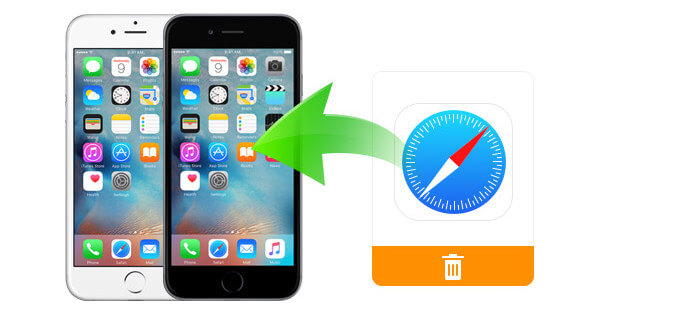
İPhone'da Silinen Safari Yer İşaretlerini Kurtarma
İPhone'unuzda bir web sayfasına yer işareti koyun, böylece ihtiyacınız olan şeyi her zaman hızlı bir şekilde elde edebilirsiniz. İPhone, iCloud otomatik senkronizasyon ve yanlışlıkla silme veya başka bilinmeyen nedenlerle güncelledikten sonra iPhone'unuzdaki Safari yer işaretlerinizi kaybettiyseniz, bunları nasıl geri alabilirsiniz? İPhone'unuzdaki Safari yer işaretlerinin yanlışlıkla silinmesi düşünülemez, bu da web sayfalarına göz atmada büyük sıkıntı yaratabilir. Ancak, karşılaştığınız sorunlar konusunda endişelenmeyin. İPhone'unuz tam olarak elinizde ise, kayıp ve silinmiş Safari yer işaretlerinizi doğrudan iPhone'dan kurtarmak için bir Safari yer imi kurtarma aracı kullanabilirsiniz; değilse, bunları iTunes / iCloud yedek dosyalarından ayıklayın ve kurtarın.
Aiseesoft FoneLabProfesyonel iPhone veri kurtarma aracı olan , iPhone/iPad/iPod touch'ta silinen veya kaybolan Safari Yer İşaretini veya Safari Geçmişini geri getirmek için tasarlanmıştır. Güçlü yazılım, iPhone, iPad ve iPod touch'ta silinen/kaybolan Safari Yer İşaretini ve Safari Geçmişini geri almanız için size üç kurtarma modu sunar. Bunlar "iOS Aygıtından Kurtar", "iCloud Yedekleme Dosyalarından Kurtar" ve "iTunes Yedekleme Dosyalarından Kurtar"dır. Safari Yer İmlerinin kurtarılması sürecinde her birinin kendi değeri vardır. Yazılım, iPhone 15 Pro Max/15 Pro/15 Plus/15, iPhone 14 Pro Max/14 Pro/14 Plus/14, iPhone 13 Pro Max/13 Pro/13/13 mini'de silinen yer işaretini ve Safari geçmişini geri yüklemeyi destekler , iPhone 12/12 Pro/12 Pro Max/12 mini, iPhone 11/11 Pro/11 Pro Max, iPhone XS/XS Max/XR, iPhone X, iPhone 8/8 Plus, iPhone 7/7 Plus, iPhone SE, iPhone 6s Plus/6s/6 Plus/6, iPhone 5s/5c/5, iPhone 4s/4 ve iPhone 3GS. Ayrıca kullanıcıların tüm iPad ve iPod touch modellerinde Safari Yer İşaretleri, Safari Geçmişi, kişiler, metin mesajları, fotoğraflar, notlar ve daha fazla içerik verisi dosyası da dahil olmak üzere kayıp veri dosyalarını kurtarmasına da olanak tanır. Mac sürümüyle, Mac'te iPhone Safari Yer İşaretini alabilirsiniz.
Aşağıdaki bu eğitimde, Aiseesoft iPhone Safari Bookmark Recovery yardımıyla iPhone'da silinmiş Safari yer işaretlerini kurtarmanıza yardımcı olacak üç yöntem özetlenmektedir. Her yöntem Aiseesoft iPhone Safari Bookmark Recovery yazılımının bir kurtarma moduna karşılık gelir.
1FoneLab'ı indirin ve yükleyin
Aiseesoft'u indirin, yükleyin ve başlatın FoneLab bilgisayarınızda.
2İPhone'unuzu bilgisayara bağlayın ve ilk kurtarma modunu seçin.
İPhone'unuzu USB üzerinden bilgisayara bağlayın, arayüzü aşağıdaki gibi elde edersiniz. Seç İOS Cihazından Kurtar.

3İPhone'unuzu tarayın
İPhone yazılım tarafından tanındığında, Taramayı Başlat Safari Bookmark Kurtarma aracının iPhone'unuzu taramasına izin vermek için.

Not: İPhone 4 / 3GS kullanıcısıysanız, tarama moduna girmek için komut istemini izlemeniz yeterlidir.
4Kurtarmak istediğiniz Safari yer işaretini seçin
Taramadan sonra, ana arayüzün sol tarafında bir veri kategorisi listesi görünür. Listeyi tarayın ve tıklayın Safari Bookmark, ana arayüzde iPhone Safari'nizde işaretlediğiniz web sayfasının başlığını ve URL'sini göreceksiniz. Hepsini tek bir tıklama ile seçebilir veya ihtiyacınız olanları seçebilirsiniz.

5İPhone Safari Yer İşaretini Kurtar
Seçtikten sonra, Kurtarmak iPhone'dan kayıp iPhone Safari Yer İşaretinizi geri yüklemeye başlamak için.

Aşağıdaki iki seçeneğin önce iTunes ve iCloud yedeklemelerine sahip olmanızı gerektirdiğini unutmayın.
1Aiseesoft iPhone Safari Bookmark Recovery'i indirin ve başlatın.
Programı yükleyen bilgisayar, iPhone'unuzu yedeklediğiniz bilgisayarla aynı olmalıdır.
2İkinci kurtarma modunu tıklayın İTunes Yedekleme Dosyasından Kurtar.
3Taramak için bir iTunes yedeklemesi seçin. İTunes yedeklemesi listesinden, istediğiniz Safari yer işaretlerini içeren listeyi bulun ve programın iPhone'unuzu taramasına izin vermek için "Taramayı Başlat" ı tıklayın. Şifrelenmiş yedeklemeyi seçerseniz, bu iTunes yedeklemesini taramak için kilidini açmak için şifreyi girmeniz gerekir (iTunes şifresi mi unuttunuz? İTunes şifresini kurtar).

4Kurtarmak istediğiniz iPhone Safari Yer İşaretini seçin. Seç Safari Bookmark ve istediğiniz yer işaretlerini işaretleyin.

5İTunes yedeklemesinden seçilen Safari Bookmark'ı kurtarın. Kurtarmak için sağ alt köşedeki "Kurtar" düğmesini tıklayın.
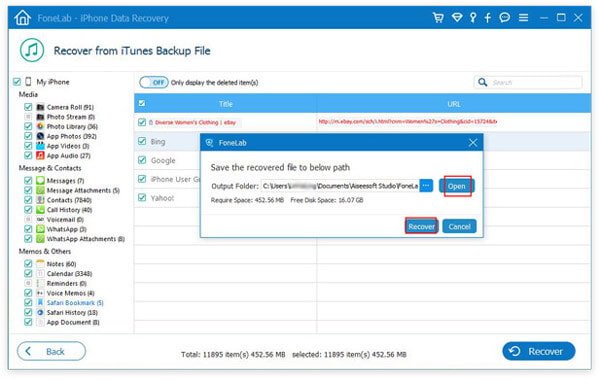
Safari yer işaretlerinin yanı sıra, silinen iMessages'ı kurtar, kişiler, arama günlükleri, videolar, ses vb.
1Aiseesoft iPhone Safari Bookmark Recovery'i indirin ve başlatın.
2Üçüncü kurtarma modunu tıklayın İCloud Yedekleme Dosyasından Kurtar iCloud hesabınızla oturum açın (iCloud şifresini unuttum?).

3İhtiyacınız olan yedekleme dosyasını tarayın ve indirin. Tüm iCloud yedeklemeleriniz burada listelenir. Tam olanı seçin ve bu iCloud yedek dosyasını bilgisayarınıza indirin. İndirmeden önce, yedeklemedeki tüm içeriği veya yalnızca Safari Yer İşaretini seçebilirsiniz.

4Belirli bir iPhone'u seçin Safari yer imleri kurtarmak istiyorsun. Ve seçilen Safari Yer İşaretini iCloud yedeklemesinden kurtarın.

Dışa aktarılan Safari yer işareti HTML olarak kaydedilir ve doğrudan bilgisayarınızda açabilirsiniz. Ayrıca, İnternet geçmişinin geri gelmesi için Safari geçmişi de gereklidir. İçin burada öğren iPhone'da silinmiş Safari geçmişini kurtar.
Adımları aşağıdaki videodan öğrenebilirsiniz:


Bu makalede, esas olarak, en iyi araç olan FoneLab ile silinmiş kayıp Safari yer işaretlerini nasıl kurtaracağınızı göstereceğiz. Önerilen bu yazılımla, iPhone'u hem silinmiş hem de mevcut yer imlerini kolaylıkla görüntüleyebilir ve görebilir ve iPhone yer imlerini seçerek kurtarmayı seçebilirsiniz.